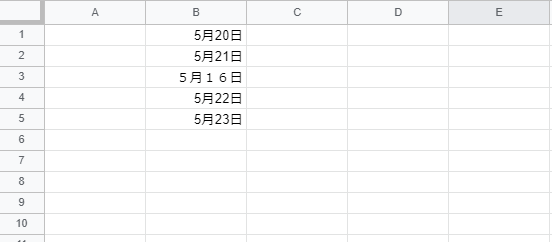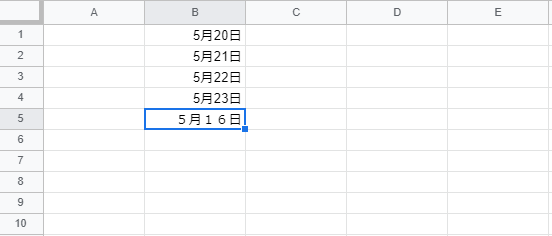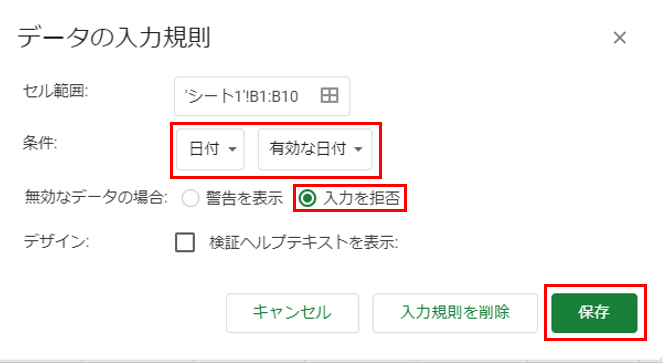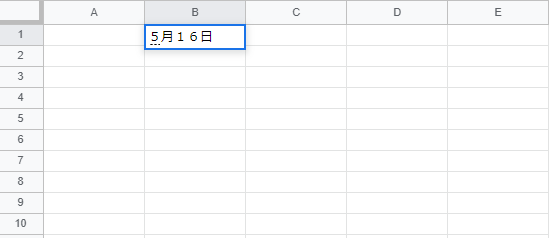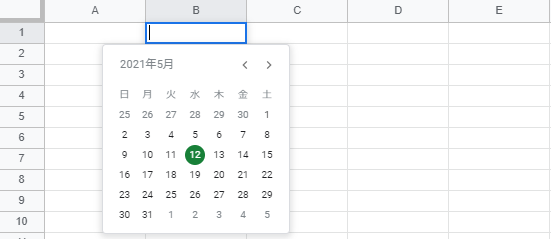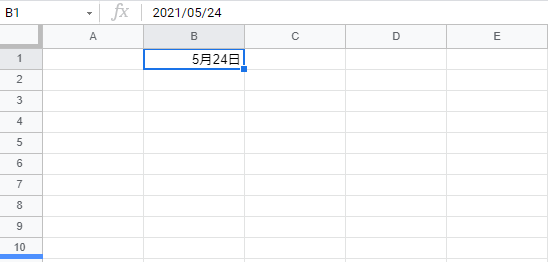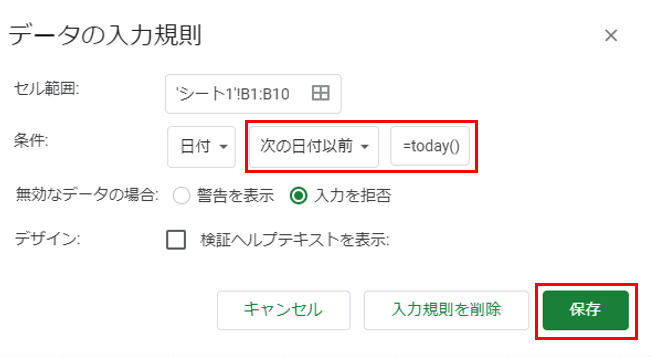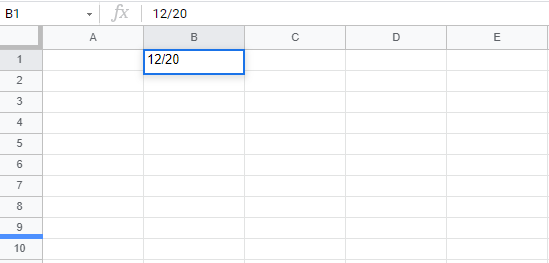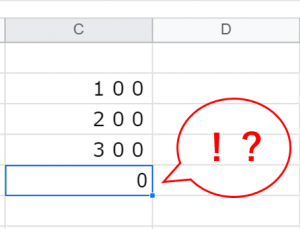Googleスプレッドシートならカレンダーから日付を入力できる 未来の日付を入力できないようにもできる
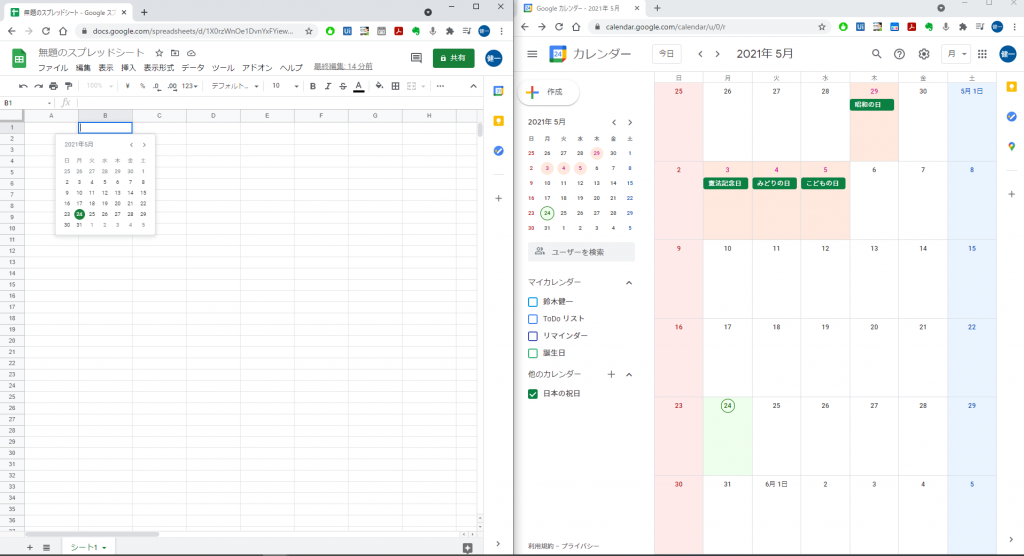
データ共有しやすいGoogleスプレッドシート。
複数人で作成する資料の場合にとても便利ですが、一方でGoogleスプレッドシートの操作習熟度は個々で異なるために困ることも。
前回の記事
Googleスプレッドシートでなぜか集計ができない!? その理由と解決方法を解説
で解説したとおり、数値の半角と全角が別物であることを認識できていない方は少なくありません。
「日付」についても同様です。
今回はGoogleスプレッドシートに不慣れな方でもかんたんに日付が入力できる方法を紹介します。
日付を全角で入力したら、日付と認識しない
「日付」も「数字」(Excelは表示形式で「数値」、Googleスプレッドシートは「数字」という微妙な表現の違いがありますね)と同様、全角では日付と認識してくれないことを確認しておきます。
下の画像では「5月16日」だけ全角になっています。
見た目はどれも日付ですが、これを並び替える(データ→列Bを基準にA→Zでシートを並び替え)と…
全角の「5月16日」だけ並び替えの対象外となり、一番下の行に移動してしまいます。
これではデータとして役に立ちませんね。
「日付のみ入力可」にすれば、カレンダーが使える
かといって、「日付を入力するときは必ず半角に!」と口酸っぱく入力する人達に注意したからといってそれが常に守られるとは限りません。
注意書きをシート内に書いておくのもイケてません。
最初は見てくれていても、そういうのってすぐ見てくれなくなりますし^^
やはり、「日付」を入力するセルには半角の「日付」しか入力できない状況を作ってしまうのが手っ取り早いです。
「日付」しか入力できないようにしたいセルを選択したら、
データ→データの入力規則
をクリック。
「条件」を「日付」「有効な日付」
「無効なデータの場合」は「入力を拒否」(こうすれば日付以外を入力したときにエラーメッセージが表示されます)
にして「保存」をクリックします。
これで、全角で「日付」を入力しようとしても
エラーメッセージが表示され、入力できなくなりました。
そして、ExcelにはないGoogleスプレッドシート独自の機能がこちら。
「日付」のみ入力できるよう規制したセルでは、ダブルクリックするとカレンダーが表示されます。
入力したい年月日をカレンダー上でクリックすれば入力できます。
入力については慣れればキーボードの方が早くなりますが、日ごろあまりPCに触らないような方はキーボード入力よりマウスを好む傾向があるように思います。
キーボードでもマウスでもどちらも使えますので、この辺りはお好みで選んでいただければよいのかなと。
today関数を使って未来の日付を打てなくする
日付の月と日だけ入力したとき、「年」はどう認識されるのか。
これはExcelとGoogleスプレッドシート、どちらも共通で「作業日当日の年」を認識します。
この記事を書いているのは2021年5月24日なので、
「5/24」と入力すれば「2021年」の5月24日と認識します。
この場合は特に問題ありません。
問題が発生するのは作業年と入力しようとする年がずれている場合です。
例えば今日2021年5月24日に、「2020年12月20日」のデータを入力するために「12/20」と入力した場合。
Googleスプレッドシート側では「2021年12月20日」と認識してしまうんです。
「月日」しかセル上で表示しない設定にしていると、ぱっと見間違っているとわからないので余計にやっかいなんですね、これ。
下の画像、セル上では「12月20日」、数式バーでは「2021/12/20」となってしまっています。
どうすればこの状況を防げるのか。
答えは先ほども使った「データの入力規則」と、そして「today関数」の組み合わせです。
先ほど「日付」のみ入力できるようにした範囲を再度選び、
データ→データの入力規則
をクリックします。
条件の「有効な日付」を「次の日付以前」にし、右側の空欄に「=today()」と入力し、保存すればOKです。
「今日(today)以前の日付しか入力できない規則にする」
という意味なので、すなわち
「未来の日付は入力できない」
ということになります。
先ほどの例にあげた「12/20」を入力しようとしても
2021年の12月20日と認識しようとする→今日(2021年5月24日)より未来の日付は入力できない→エラーメッセージが表示されます。
「完成予定日」とか、「代金振込予定日」とか、内容的に作業日より未来の日付を入力する可能性があるセルには使えませんが、通常入力する日付は作業日より過去の日付を登録することが多いと思います。
過去の日付しか入力しないセルについてはこの設定をした方が、2020年12月と認識させたいセルが2021年12月として認識されてしまう、というミスを防げるのでおすすめです。
さいごに
日付入力をするときにカレンダーから選択できるのはExcelにはないGoogleスプレッドシート独自の便利な機能です。
普段の仕事であまりPCに触らない、PCに苦手意識がある方は下手に入力して間違える可能性があるキーボード入力より、カレンダーからマウスで選択できる方が間違える心配がなく安心して操作できるでしょう。
これまでGoogleスプレッドシート上でキーボードでしか日付を入力したことがなかった方も、ぜひ試してみていただければ!